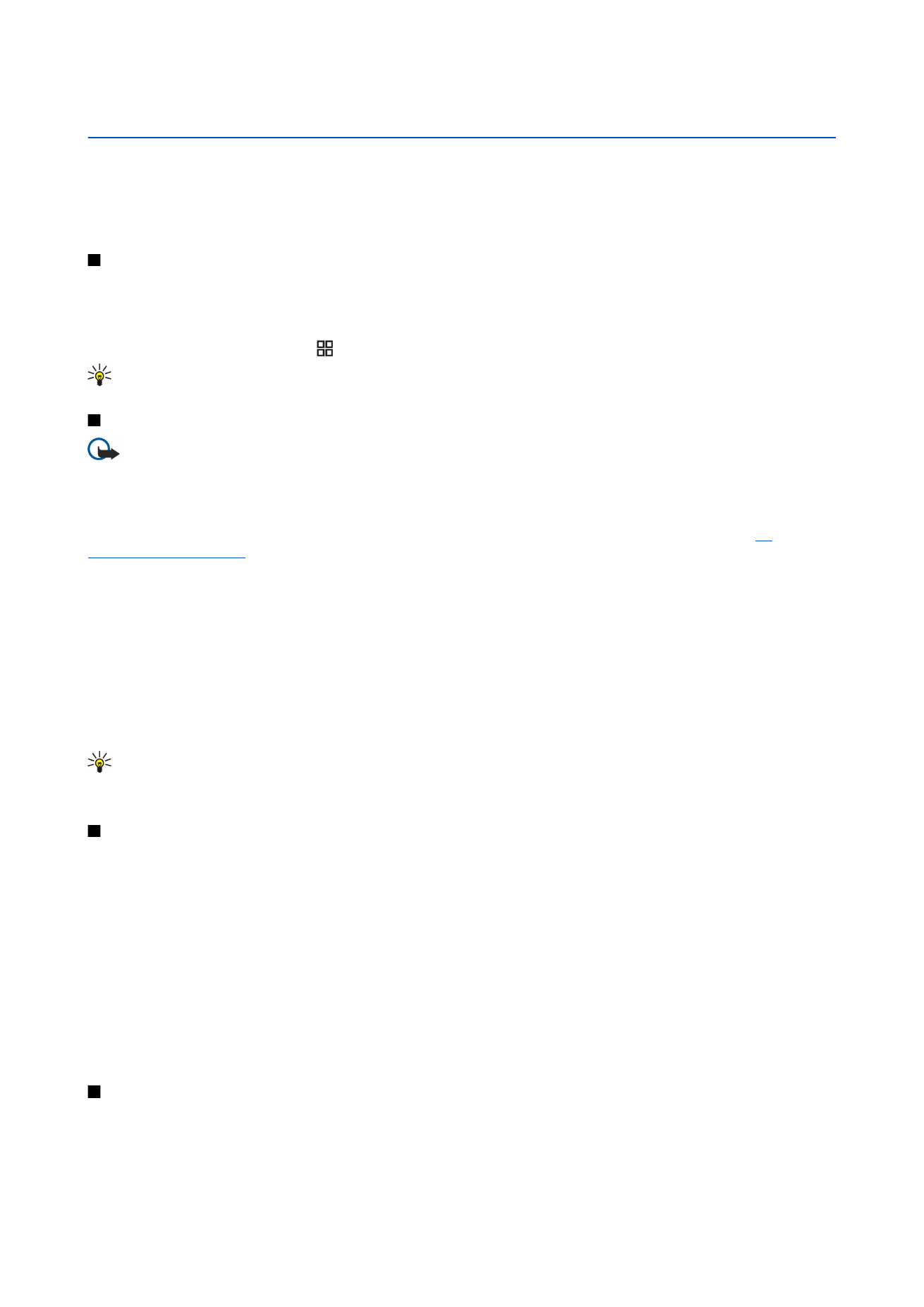
WLAN-wizard
De WLAN-wizard helpt u verbinding te maken met een wireless LAN.
De WLAN-wizard laat de status van de verbindingen met het wireless LAN en netwerkzoekacties in de actieve standby-modus
zien. Als u de beschikbare opties wilt zien, gaat u naar de rij waarin de status wordt weergegeven en drukt u op de bladertoets.
© 2007 Nokia. Alle rechten voorbehouden.
60
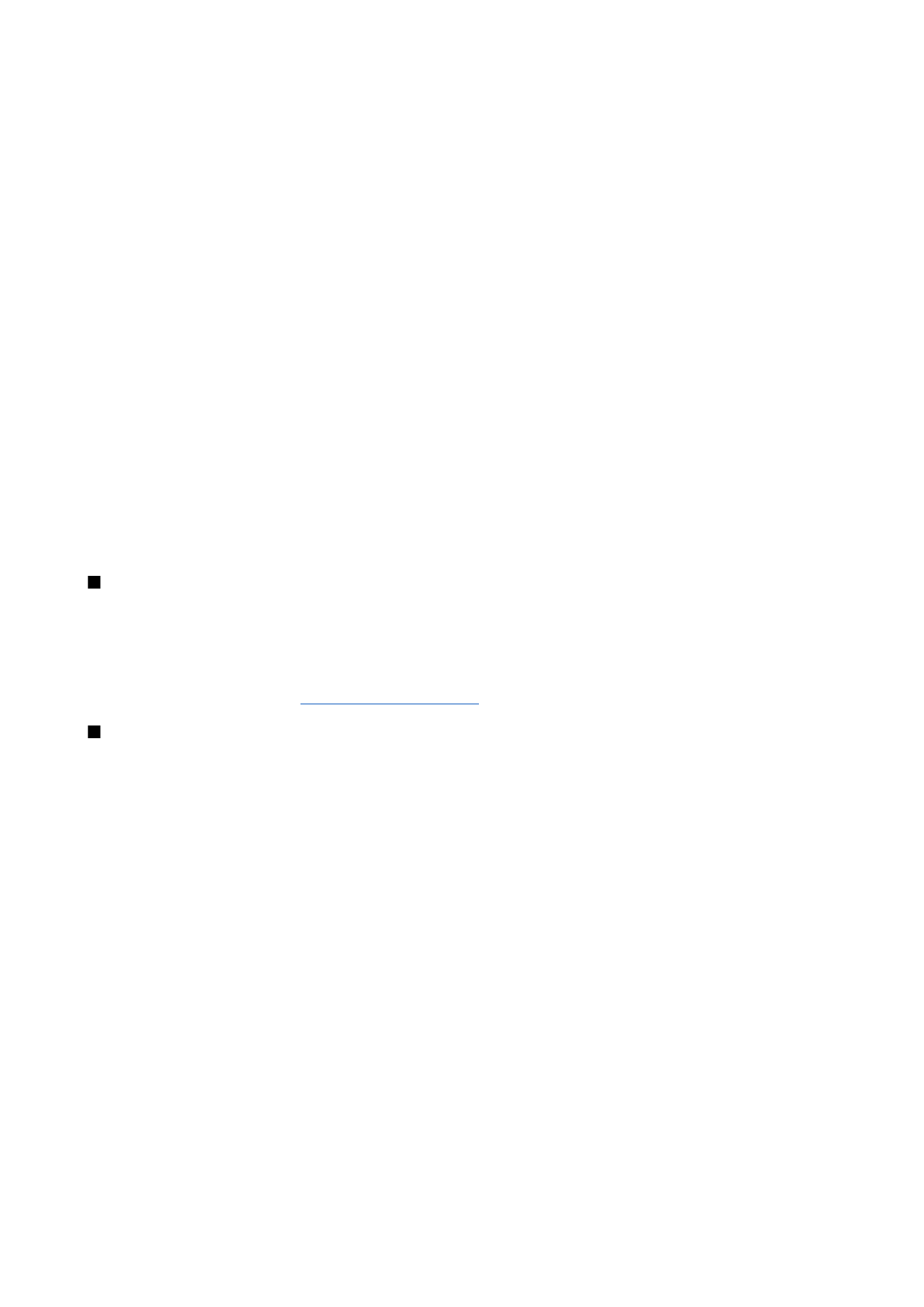
Afhankelijk van de status kunt u de webbrowser starten via een wireless LAN-verbinding, de verbinding met een wireless LAN
verbreken, zoeken naar wireless LAN's of het zoeken naar netwerken in- of uitschakelen.
Als het zoeken naar wireless LAN's is uitgeschakeld en u bent niet met een wireless LAN verbonden, wordt
WLAN-scan uit
weergegeven in de actieve standby-modus. Als u het zoeken naar beschikbare wireless LAN's wilt inschakelen, selecteert u de
status en drukt u op de bladertoets.
Als u het zoeken naar beschikbare wireless LAN's wilt inschakelen, selecteert u een status, drukt u op de bladertoets en selecteert
u
Zoeken naar WLAN
. Als u het zoeken naar beschikbare wireless LAN's wilt uitschakelen, selecteert u een status, drukt u op de
bladertoets en selecteert u
WLAN-scan uitschakln
.
Wanneer
Browsen starten
wordt geselecteerd, maakt de WLAN-wizard automatisch een internettoegangspunt (IAP) voor het
geselecteerde wireless LAN. Het internettoegangspunt kan ook worden gebruikt voor andere toepassingen waarvoor een
wireless LAN-verbinding is vereist.
Als u een beveiligd wireless LAN-netwerk selecteert, wordt u gevraagd de relevante toegangscodes in te voeren. Als u verbinding
wilt maken met een verborgen netwerk, moet u de juiste verborgen SSID (Service Set Identifier) invoeren.
U kunt de WLAN-wizard ook afzonderlijk starten voor meer informatie over wireless LAN's binnen het ontvangstbereik. Selecteer
Menu
>
Connect.
>
WLAN-wiz.
. Gevonden netwerken worden weergegeven.
Ga naar het gewenste netwerk, selecteer
Opties
en maak een keuze uit de volgende opties:
•
Browsen starten
of
Doorg. met browsen
— Het browsen starten of daarmee doorgaan met behulp van het
internettoegangspunt van het wireless LAN.
•
WLAN-verb. verbrkn
— De actieve verbinding met het wireless LAN verbreken.
•
Vernieuwen
— De lijst met beschikbare wireless LAN's bijwerken
•
Details
— De details van het wireless LAN weergeven.
•
Toeg.punt definiëren
— Een internettoegangspunt maken zonder de webbrowser te starten.
Schakel altijd een van de beschikbare encryptiemethoden in om de beveiliging van uw wireless LAN-verbinding te vergroten.
Het gebruik van codering verkleint het risico van onrechtmatige toegang tot uw gegevens.